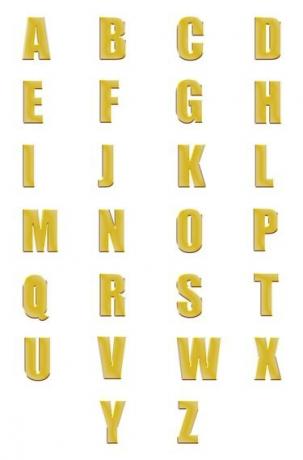
Шрифты с заглавными буквами набираются заглавными буквами, даже если вы не удерживаете клавишу «Shift».
Кредит изображения: tatniz / iStock / Getty Images
Многие программы в Microsoft Office 2010 и 2013, включая Word, Outlook и Excel, имеют функции, которые автоматически преобразуют регистр выделенного текста. С помощью опции изменения регистра в программе вы можете перевести текст, содержащий все заглавные или смешанные регистры, в нижний регистр, не набирая его повторно. Бесплатные альтернативы Office, включая OpenOffice, предлагают аналогичную функцию, как и несколько бесплатных веб-инструментов.
Изменить регистр в Word
Microsoft Word может изменять регистр текста между пятью стилями: «Регистр предложений», «Строчные буквы», «Прописные буквы», «Делать каждое слово заглавными» и «Переключить регистр». Чтобы переключить строку текста с заглавной буквы на нижний регистр, выберите ее, нажмите «Изменить регистр» - значок «Aa» - на вкладке «Главная» и выберите "Строчные". Или нажмите «Shift-F3», чтобы переключить выделенный текст между тремя вариантами: все заглавные, все строчные буквы и предложение. кейс.
Видео дня
Изменить регистр в других программах
Некоторые другие программы имеют функцию изменения регистра, аналогичную Word, в то время как другие работают совершенно иначе. Outlook, например, имеет тот же значок «Aa», что и Word, но сохраняет его на вкладке «Формат текста». В Excel, с другой стороны, вы должны использовать функцию «НИЖНИЙ», чтобы заменить заглавные буквы в ячейке на строчные. В Excel также есть функция «ВЕРХНИЙ» для написания заглавных букв и функция «ПРОПИСЬ», которая работает аналогично «Делать каждое слово заглавными» в Microsoft Word, за исключением того, что в нем также используются заглавные буквы после цифр и символы. Большинство альтернативных текстовых процессоров также включают способ изменения регистра текста: и OpenOffice Writer 4, и LibreOffice 4 имеют параметр «Изменить регистр» в меню «Формат».
Изменить регистрацию онлайн
При написании в программе без функции изменения регистра, такой как Блокнот или Wordpad, вы можете скопировать и вставить текст - нажмите «Ctrl-C» и «Ctrl-V» - в Word, чтобы изменить регистр текста. Если у вас нет Word или другого текстового процессора, вы все равно можете выполнить работу через один из нескольких веб-сайтов. Convert Case, Text-Case Converter и TitleCase предлагают преобразование в текст в нижнем регистре, а также в другой регистр. преобразования, не предлагаемые Word, такие как «Альтернативный регистр» в случае преобразования или «CamelCase» в TitleCase (ссылки в Ресурсы). После того, как сайт преобразует текст, скопируйте результат и вставьте его обратно в свой документ. Convert Case также может сохранять преобразованный текст в виде файла TXT.
Изменить шрифты с заглавными буквами
Некоторые шрифты, например алжирский, содержат только заглавные буквы. Использование «Изменить регистр» или повторный ввод текста может заставить эти шрифты отображать строчные буквы. Но даже если вы не видите строчные буквы в шрифте, состоящем только из заглавных букв, компьютер незаметно отслеживает заглавные буквы каждой вводимой буквы, поэтому вы можете изменить шрифт, чтобы отобразить правильный текст заглавные буквы. В других шрифтах, таких как Copperplate Gothic, используются заглавные буквы. Эти шрифты не содержат строчные буквы, но вместо этого используют два размера текста, чтобы отличать заглавные буквы от строчных. Как и в случае шрифтов с заглавными буквами, переключитесь на другой шрифт, чтобы текст отображался в нижнем регистре.




